Как сделать слайд в Microsoft Word?
Презентации со слайдами уже много лет являются главными действующими лицами на выставках, презентациях и всевозможных выставках, где нам приходится затрагивать какую-то тему. В этом смысле PowerPoint является ведущим инструментом для этих целей, хотя в последние годы появилось несколько действительно интересных вариантов. Понятно, что первое программное обеспечение, о котором мы думаем при создании контента такого типа, — это инструмент Microsoft, однако, если однажды у нас его не будет по какой-либо причине, мы должны будем найти альтернативу. По этой причине сегодня мы хотим научить вас, как сделать слайд из Word, текстового процессора в том же пакете.
Возможно, вы не знали, что Word может спасти положение, если нам нужно создать пару слайдов, когда у нас нет PowerPoint, и здесь мы расскажем вам, как это сделать легко..
Индекс
- 1 Может ли Word создавать слайд-шоу?
- 2 Как сделать слайд в Word?
- 2.
 1 Изменить ориентацию документа
1 Изменить ориентацию документа - 2.2 формат слайда
- 2.3 вставить элементы
- 2.4 см. слайд
- 2.
Может ли Word создавать слайд-шоу?
Принимая во внимание вышеизложенное, первое, что вы, возможно, задаетесь вопросом, — действительно ли Word способен создавать слайды. Конкретный ответ на этот вопрос — да, и это связано с возможностью того, что это программное обеспечение должно обрабатывать схемы заголовков и вставлять объекты для иллюстрации изображения. Тем не менее, Если мы собираемся использовать Word для этой задачи, нам должно быть совершенно ясно, что мы будем иметь дело с текстовым процессором, поэтому у нас не будет всех возможностей создателя слайд-шоу.
Таким образом, вы не сможете рассчитывать на анимацию или переходы при переходе от одного слайда к другому. Точно так же задача может быть не такой удобной, как в PowerPoint, когда речь идет о центрировании заголовков и добавлении объектов в нужных местах. Однако, как мы упоминали ранее, Word может сэкономить время для создания простых слайдов, если у нас нет PowerPoint.
Ниже мы расскажем вам, какие шаги нужно предпринять, чтобы добиться этого и получить простую презентацию, но со всеми элементами, которые дополнят любую презентацию.
Как сделать слайд в Word?
Уяснив ограничения инструмента, как сделать слайд в Word — это довольно простой процесс, который не вызовет слишком много сложностей.
Изменить ориентацию документа
Чтобы начать с этого, откройте Microsoft Word, и первое, что вам нужно сделать, это перейти на вкладку «Макет страницы».. В этом разделе есть параметры, ориентированные на поля, ориентацию, размер и другие аспекты страницы, с которой мы работаем.
Перейдите в «Ориентация» и нажмите на вкладку, которая отображает два варианта: вертикальный и горизонтальный, выберите второй. Это главная особенность слайдов в PowerPoint, поэтому мы начали с адаптации среды.
формат слайда
Далее мы будем работать со вкладки «Главная», откуда можно все, что связано с внешним видом слайда.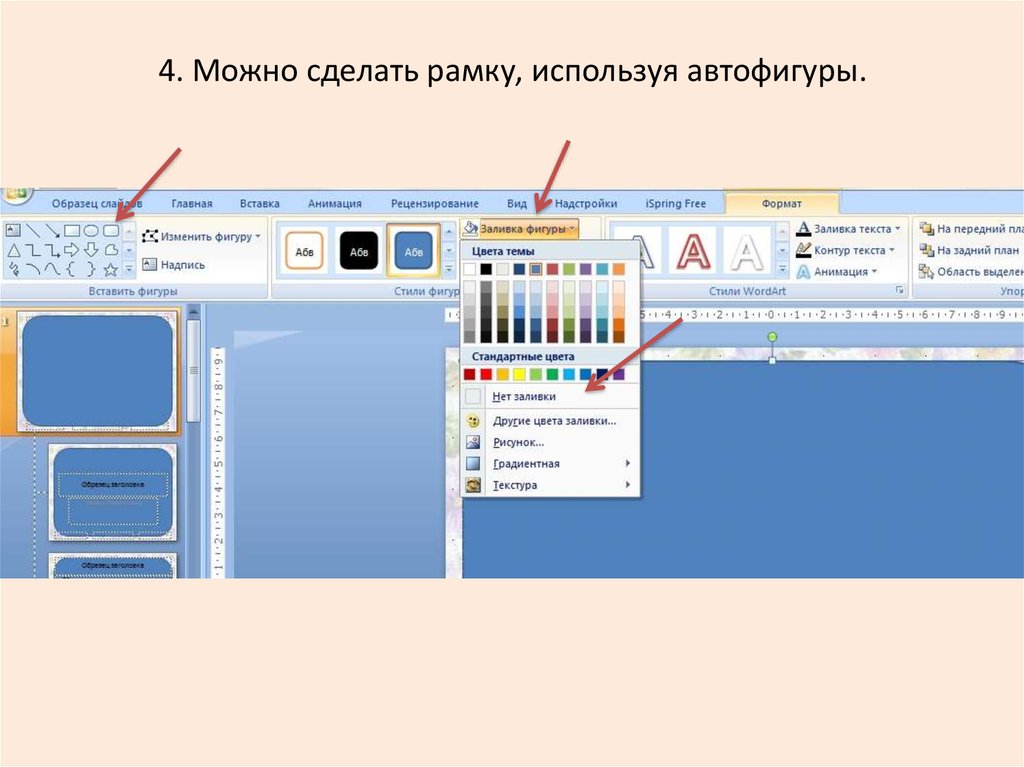 . Здесь вы найдете заголовки и подзаголовки в разных стилях, выравнивание текста, размер шрифта и многие другие параметры форматирования, чтобы ваш слайд выглядел так, как вы задумали.
. Здесь вы найдете заголовки и подзаголовки в разных стилях, выравнивание текста, размер шрифта и многие другие параметры форматирования, чтобы ваш слайд выглядел так, как вы задумали.
Важный совет на этом этапе — использовать выравнивание по центру, так как это поместит весь ваш контент в середину страницы, как слайд PowerPoint.
вставить элементы
Те, кто ищет, как сделать слайд в Word, должны знать, что помимо настройки формата вы также можете вставлять элементы, что очень полезно для этой задачи. В этом смысле, Войдите в меню «Вставка», и вы сможете добавлять таблицы, изображения, графику, фигуры и даже видео и статьи из Википедии.
Word даже предлагает возможность подключения приложений, поэтому, если то, что вы должны представить, зависит от какого-либо дополнительного программного обеспечения, вы можете попробовать интеграцию.
см. слайд
На вкладках, которые мы упоминали выше, у вас будут все варианты, которые Word предлагает для создания слайдов.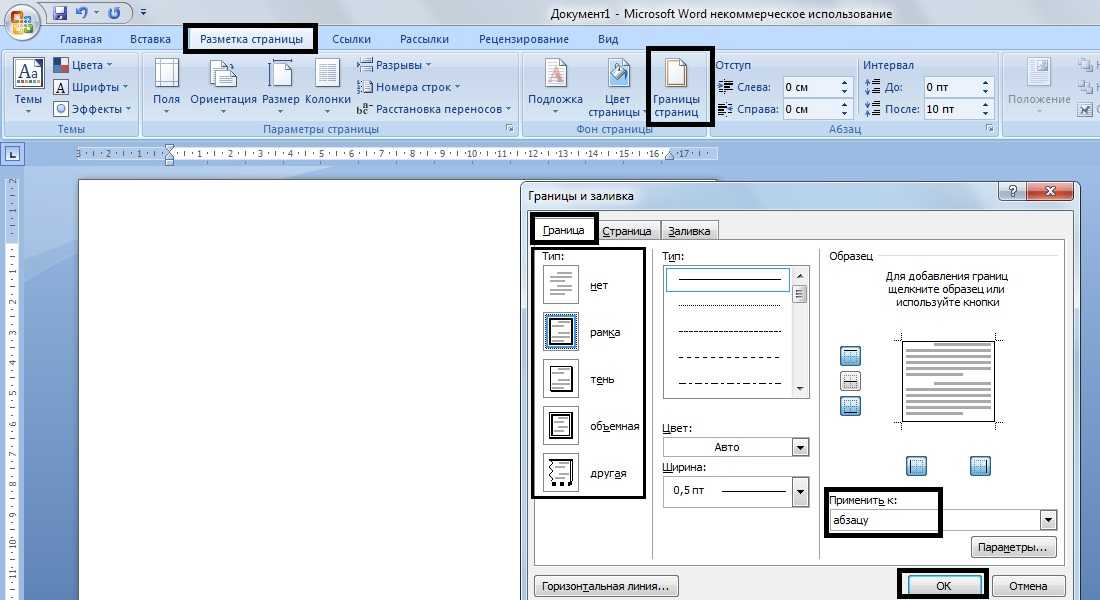 При достаточной доступности и творчестве мы можем получить отличные результаты, даже если это текстовый процессор. После того, как вы закончили создание презентации и пришло время ее показать, вам нужно будет перейти на другую вкладку программы.
При достаточной доступности и творчестве мы можем получить отличные результаты, даже если это текстовый процессор. После того, как вы закончили создание презентации и пришло время ее показать, вам нужно будет перейти на другую вкладку программы.
На этот раз это раздел «Вид», из которого мы можем настроить отображение рабочей области. В разделе «Виды», который вы увидите первым слева направо, вам будут доступны различные параметры отображения. Для этих целей нас интересует «Режим чтения», который удалит всю панель инструментов и оставит только созданный нами контент.
В этом режиме вы увидите, что Word показывает стрелку в каждом конце документа, с помощью которой вы можете перейти к следующему или предыдущему слайду.. Таким образом, вам не придется отчаиваться в поисках альтернатив для быстрого создания презентации, проведения процессов регистрации и даже платежей.. Word предлагает ряд базовых, но мощных опций, чтобы получить отличный результат, который выполняет функцию, которая нам нужна на нашей выставке.
Блок слайд-шоу — Поддержка
В этом руководстве будет показано, как использовать блок «Слайд-шоу» для добавления интерактивного слайд-шоу в запись или на страницу.
Он выглядит примерно следующим образом.
- Фото: Мария Орлова на Pexels.com
- Фото: Sunsetoned на Pexels.com
- Фото: Marta Wave на Pexels.com
Содержание
Добавление блока «Слайд-шоу»
Чтобы добавить блок «Слайд-шоу», нажмите значок инструмента вставки блоков «+» и выполните поиск по ключевому слову «slideshow». Нажмите на блок, чтобы добавить его в запись или на страницу.
Добавьте новый блок и выполните поиск по ключевому слову Slideshow.💡
Введите «/slideshow» в новом блоке.Можно набрать /
slideshowв новой строке и нажать Enter, чтобы быстро добавить новый блок «Слайд-шоу».
Дополнительную информацию см.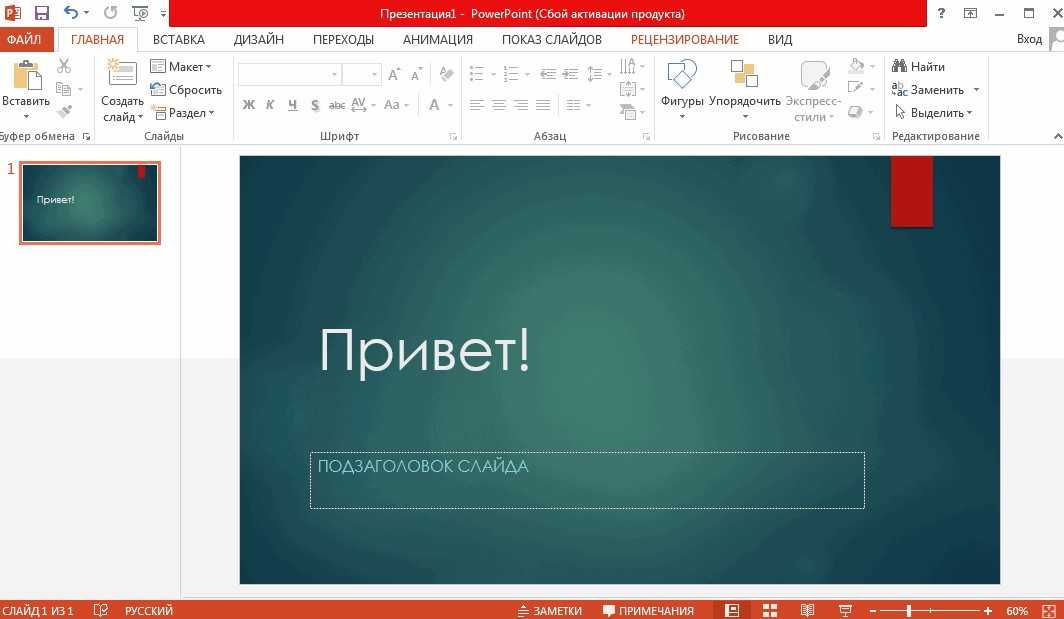 в инструкциях по добавлению блоков.
в инструкциях по добавлению блоков.
Добавить
Чтобы добавить блок «Слайд-шоу» в первый раз, можно использовать две опции: Загрузить и Выбрать изображения.
Загрузка или выбор изображений в блоке «Слайд-шоу»Опция Загрузить позволяет загрузить с компьютера на веб-сайт новое изображение или несколько изображений.
Опция Выбрать изображения позволяет выбрать ранее загруженные изображения в библиотеке файлов, Google Фото, библиотеке бесплатных фотографий Pexels или библиотеке фотографий Openverse.
Добавление других изображений
Дополнительные изображения можно добавить в слайд-шоу с помощью опции «Загрузить изображение» под созданным слайд-шоу.
Добавление дополнительных изображений в слайд-шоуРедактирование слайд-шоу
С помощью кнопки Изменить слайд-шоу на панели инструментов можно добавить или удалить изображения либо изменить их порядок.
Кнопка «Изменить слайд-шоу» на панели инструментов блокаИзменение порядка изображений
Изображения добавляются в слайд-шоу в том порядке, в котором вы их выбираете при создании слайд-шоу.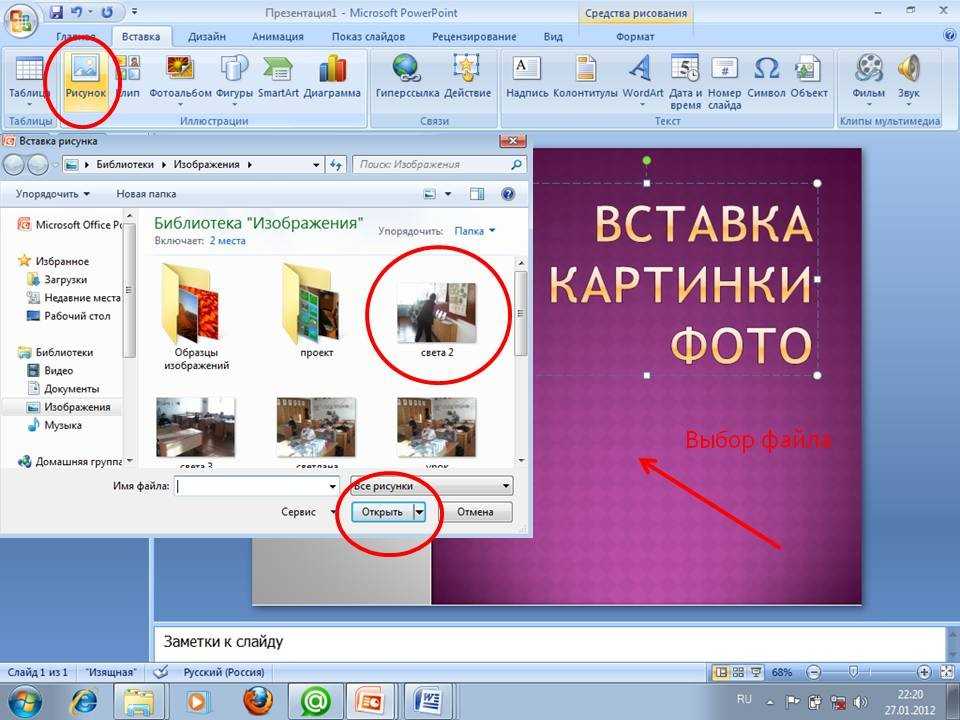 Изменить порядок изображений можно с помощью опции Изменить слайд-шоу. Когда вы редактируете слайд-шоу, при выборе изображения рядом с ним отображается номер. Он указывает на то, каким по счёту будет выбранное изображение в блоке «Слайд-шоу».
Изменить порядок изображений можно с помощью опции Изменить слайд-шоу. Когда вы редактируете слайд-шоу, при выборе изображения рядом с ним отображается номер. Он указывает на то, каким по счёту будет выбранное изображение в блоке «Слайд-шоу».
Панель инструментов блока
После нажатия на блок поверх него появляются следующие опции панели инструментов.
Панель инструментов блока «Слайд-шоу»На панели инструментов блока «Слайд-шоу» доступны следующие опции.
- Изменить тип блока.
- Перетащить блок.
- Переместить блок выше или ниже.
- Изменить выравнивание.
- Изменить слайд-шоу.
- Дополнительные параметры.
Настройки блока
Если нажать на блок, на боковой панели справа появятся дополнительные настройки блока. Если боковая панель не отображается, чтобы открыть настройки, нужно нажать значок шестерёнки ⚙️ в правом верхнем углу экрана.
В блоке «Слайд-шоу» есть несколько настроек, которые можно менять на боковой панели.
Настройки блока «Слайд-шоу»Автовоспроизведение
Включите эту функцию, чтобы изображения в слайд-шоу сменяли друг друга автоматически.
Когда функция включена, в слайд-шоу появляется кнопка паузы, чтобы приостановить переключение слайдов. Можно также задать задержку между сменой слайдов (в секундах).
Кнопка паузы в блоке «Слайд-шоу» с включенной функцией автовоспроизведенияЭффекты
На вкладке «Эффекты» для переключения слайдов можно выбрать эффект слайд-шоу или затухания.
Эффекты при переключении слайдов в блоке «Слайд-шоу»Настройки изображения
На вкладке «Настройки изображения» можно выбрать размеры изображения для блока «Слайд-шоу», используя следующие опции: «Миниатюра», «Среднее», «Большое» и «Полный размер».
Размер изображения в блоке «Слайд-шоу»Дополнительно
Дополнительные настройкиНа вкладке дополнительных настроек можно добавить к блоку класс CSS, что позволяет настраивать стиль блока по своему усмотрению с помощью собственных таблиц CSS.
Разнообразие тарифных планов и ценовых предложений
Бесплатно
Оптимальный вариант для студентов
Personal
Оптимальный вариант для представления своего хобби
Premium
Оптимальный вариант для фрилансеров
Business
Оптимальный вариант для малых предприятий
Ваша оценка:
Как создать простое слайд-шоу в Word
Как создать простое слайд-шоу в Word
Простой, но мощный редактор
Многочисленные эффекты на выбор
Подробные учебные пособия предоставлены официальным каналом
Попробовать бесплатно Попробовать бесплатно
45 Работа с пакетом MS Office часто может потребовать создания слайд-шоу
в Word . Оставайтесь здесь, чтобы узнать о самых простых способах создания слайд-шоу в MS Word.
Оставайтесь здесь, чтобы узнать о самых простых способах создания слайд-шоу в MS Word.В этой статье
01 Простые шаги по созданию простого слайд-шоу в Word
02 5 лучших альтернатив Microsoft Word Slideshow Maker
03 Часто задаваемые вопросы о создании простого слайд-шоу в Word
Часть 1 Простые шаги по созданию простого слайд-шоу в Word
Слайд-шоу легко найти среди самых распространенных форм доставки информации в корпоративном секторе и деловом мире. Будь то продвижение продукта или будущая встроенная стратегия компании, презентации в виде слайд-шоу решают все это самым простым и выразительным образом.
Когда речь заходит о создании этих графических фрагментов в пакете MS Office Suite, приложение PowerPoint последнего является доступным первым инструментом, который приходит на ум. Тем не менее, вы можете быть удивлены, узнав, что приложение MS Word не меньше решает вышеупомянутую проблему.
Создание слайд-шоу в Microsoft Word удобно, когда необходимо быстро дополнить документацию по продукту выразительными и точными графическими пояснениями. Добавляя доверия, такие презентации легко конвертируются в PDF-файлы для решения проблем встроенного экспорта.
Добавляя доверия, такие презентации легко конвертируются в PDF-файлы для решения проблем встроенного экспорта.
Обсуждая то же самое, давайте погрузимся в пошаговый процесс создания презентаций в виде слайд-шоу в приложении Microsoft Word. Приложение
Чтобы начать создание слайд-шоу Microsoft Word , начните с перехода к пакету MS Office на предпочитаемом вами устройстве и запуска приложения MS Word.
Шаг 2. Выберите представление «Схема»
Перейдите и нажмите вкладку «Вид» на самой верхней ленте, чтобы выбрать представление презентации «Схема».
Шаг 3. Вставка изображений и таблиц
На панели навигации по слайдам, которая появляется слева в представлении «Структура», выберите первый слайд и начните вводить нужный текст. Если вы хотите дополнить текст графическими элементами, MS Word позволяет включать в слайды картинки, таблицы, картинки, уравнения и многие другие объекты.
Например, вы можете вставить изображение или график на слайд, перейдя на вкладку «Вставка» на ленте вверху и щелкнув значок «Вставить изображение из файла». После этого вам нужно будет найти нужное изображение в галерее вашего устройства и открыть его в презентации, над которой вы работаете.
После этого вам нужно будет найти нужное изображение в галерее вашего устройства и открыть его в презентации, над которой вы работаете.
Аналогичным образом, если вы хотите дополнить заголовок слайд-шоу подходящей таблицей, щелкните значок «Таблица» на вкладке «Вставка». MS Word предлагает ряд предустановленных размеров таблицы, а также предоставляет вам возможность включать собственные настраиваемые размеры таблицы.
Шаг 4: Впереди еще немного украшений!
При создании профессиональной презентации в виде слайд-шоу для продвижения вашего бренда и решения ряда подобных проблем обычное включение таблиц и изображений кажется недостаточным. Будьте уверены, MS Word здесь, чтобы помочь вам создать подробное слайд-шоу с его пояснительными диаграммами и декоративными клипами. Вы легко найдете все эти элементы на вкладке «Вставка» в верхней части рабочего экрана.
Чтобы добавить диаграммы и картинки в слайд-шоу, перейдите на вкладку «Вставка» и нажмите ее, а затем выберите параметры «Диаграмма» и «Клип-арт» соответственно в раскрывающемся меню, которое появляется рядом.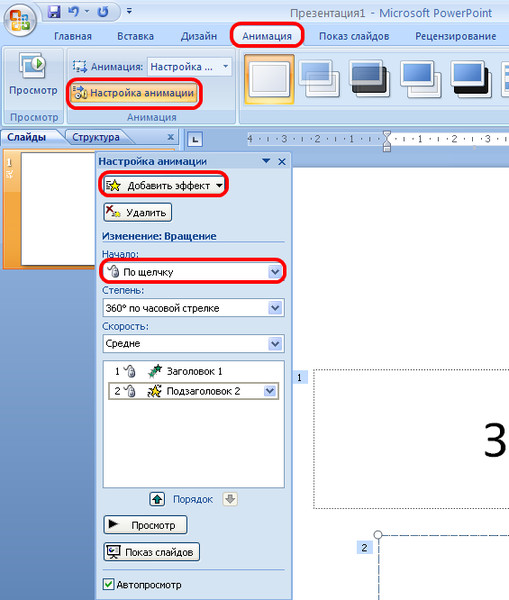
Шаг 5. Создание следующих слайдов презентации
Когда вы закончите создание титульного слайда презентации, приступайте к созданию остальной части презентации аналогичным образом. В то время как изображения и другие элементы, описанные выше, являются роскошью для любой версии инструмента MS Word, которую вы предпочитаете, добавление видеоэлементов становится ограничением для версий приложения 2007 и 2010 годов.
Если вы работаете в MS Word версии 2013 и выше, выберите параметр «Онлайн-видео» в раскрывающемся меню вкладки «Вставка». Отныне вам будет представлено диалоговое окно «Вставить видео», где вы можете выбрать наиболее подходящий вариант вставки из 3 доступных вариантов.
Шаг 6. Экспорт презентации в PowerPoint
Когда вы закончите со всем, перейдите на вкладку «Файл» на самой верхней ленте и выберите «Параметры» в раскрывающемся меню, которое следует. Появится окно «Параметры», в котором вам необходимо нажать на «Панель быстрого доступа».
При выполнении вышеупомянутого выбора откроется меню «Выбрать команды из», где вам нужно будет выбрать опцию «Все команды». В появившемся списке параметров нажмите «Отправить в Microsoft PowerPoint». Наконец, нажмите «ОК», чтобы подтвердить свой выбор. Презентация слайд-шоу, которую вы только что создали, будет отправлена в MS PowerPoint.
Часть 2 5 лучших альтернатив Microsoft Word Slideshow Maker
Хотя создание слайд-шоу в приложении MS Word весьма удобно, вы часто можете столкнуться с необходимостью разработки частей презентации с расширенными настройками, требующими дополнительной детализации. Говоря в свете профессиональных интересов высокого класса, инструмент MS Word иногда может не соответствовать точным и разнообразным потребностям в создании слайд-шоу.
В таком случае вы можете удобно положиться на множество онлайновых и программных программ, доступных на рынке ИТ, а также в Интернете. Двигаясь в направлении решения самых сложных проблем дизайна слайд-шоу, давайте рассмотрим некоторые из наиболее подходящих альтернатив для создания профессионально звуковых графических презентаций в следующем разделе:
01Мастер слайд-шоу Icecream
Конструктор слайд-шоу Icecream легко входит в число самых надежных и модернизированных программных альтернатив для создания слайд-шоу с максимальной легкостью. Говоря об интерфейсе программы и доступности для пользователя, программа удобно зарабатывает заметные баллы. Забегая вперед, элегантное рабочее пространство последнего превращает монотонный процесс создания слайд-шоу в увлекательное занятие, которым вы будете заниматься с удовольствием. и настройки. Вы можете добавлять изображения, видео и музыку к презентациям, сохраняя их на своем устройстве или экспортируя в учетные записи онлайн-хранилищ, например, Dropbox, YouTube и Google Drive, или записывая на DVD. Вы можете использовать программное обеспечение бесплатно или предпочесть платную подписку, чтобы воспользоваться премиальными функциями.
Говоря об интерфейсе программы и доступности для пользователя, программа удобно зарабатывает заметные баллы. Забегая вперед, элегантное рабочее пространство последнего превращает монотонный процесс создания слайд-шоу в увлекательное занятие, которым вы будете заниматься с удовольствием. и настройки. Вы можете добавлять изображения, видео и музыку к презентациям, сохраняя их на своем устройстве или экспортируя в учетные записи онлайн-хранилищ, например, Dropbox, YouTube и Google Drive, или записывая на DVD. Вы можете использовать программное обеспечение бесплатно или предпочесть платную подписку, чтобы воспользоваться премиальными функциями.
02PhotoStage Slideshow Software
Это универсальная программа для создания слайд-шоу, предназначенная для удовлетворения любых творческих потребностей, начиная от личных, веселых развлекательных фильмов и заканчивая высококлассными профессиональными и деловыми презентациями. Говоря о гибкости настройки, программное обеспечение позволяет вам исследовать свое графическое творчество на самом широком холсте с помощью ряда предустановленных шаблонов, звуковых дорожек, переходов, видео, фотографий и множества дополнительных мультимедийных интеграций.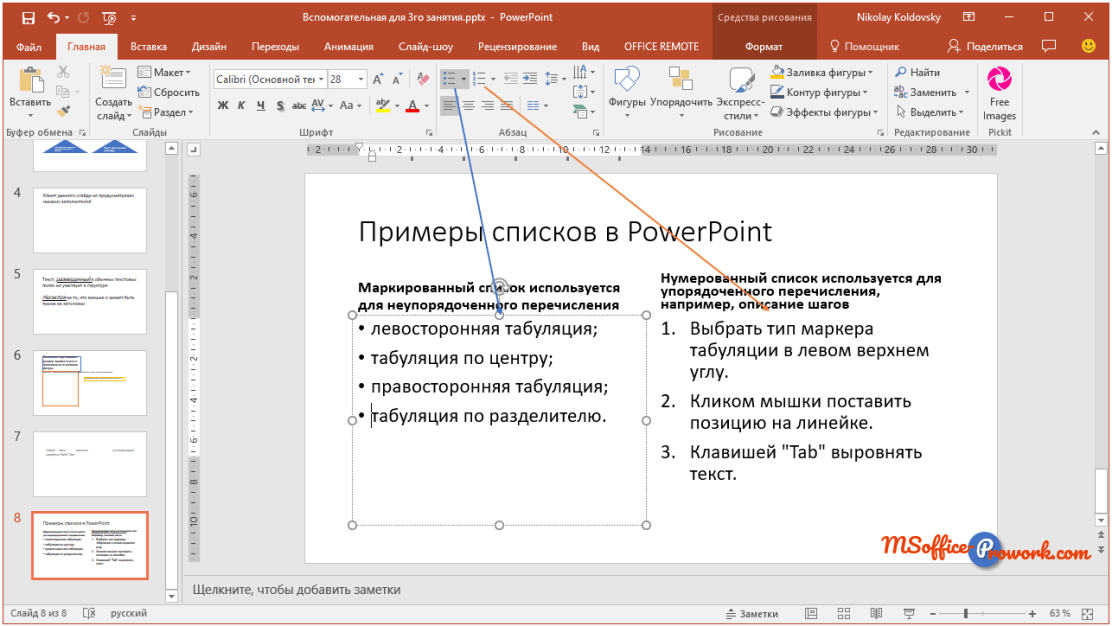
Что добавляет доверия к использованию этой программы для создания слайд-шоу, так это встроенный в нее редактор изображений, который эффективно посвящает себя тому, чтобы оживить ваши обычные снимки. Кроме того, вы можете отбросить все свои проблемы с качеством вывода при работе с вышеупомянутой программой, поскольку программное обеспечение имеет наиболее расширенный набор функций вывода. Однако программное обеспечение имеет немного устаревший интерфейс и ограничено 30-дневным бесплатным использованием.
03Создание слайд-шоу
Создатель слайд-шоу 4K — это доступная бесплатная утилита для создания презентаций, ориентированных на изображения. Все, что вам нужно сделать, это загрузить выбранные изображения на временную шкалу редактирования программного обеспечения и начать настройку с разнообразием доступных эффектов, функций и инструментов. Среди прочего, вы можете работать с выбором идеального качества видео и соотношения сторон для презентации или вручную настраивать поток перехода и синхронизацию экрана слайдов.
Когда дело доходит до добавления фонового звука, вы можете либо выбрать соответствующий музыкальный фрагмент из предустановленной аудиотеки программного обеспечения, либо выбрать его из медиагалереи вашего устройства в WAV, MP3, M4A, OGG и других аудиоформатах. Программа предназначена для создания высококачественных слайд-шоу в форматах файлов FLV, M4V, MP4 и AVI. Однако программное обеспечение работает для создания слайд-шоу исключительно из изображений JPG и имеет ряд функций, которые редко используются.
04Proshow Gold
Еще одна запись в списке альтернатив Создателю слайд-шоу MS Word – это вышеупомянутое программное обеспечение, которое поставляется с бесплатным доступом для пользователей. Программа позволяет создавать профессиональные презентации высокого класса с самым длинным списком функций и инструментов настройки. Работая с программой, вы можете включить в свои презентации наиболее связные мультимедийные интеграции для создания потрясающего слайд-шоу.
Вы можете добавлять изображения, музыку и видео либо с вашего устройства, либо импортировать их из социальных сетей. Кроме того, программное обеспечение позволяет вам работать с самыми неуловимыми и интегрированными темами слайд-шоу и бесконечной серией бесплатной музыки. Программа также включает в себя широкий спектр автоматизированных утилит, которые одинаково ценятся как новичками, так и опытными пользователями, однако в течение ограниченного периода времени предоставляется бесплатная пробная версия.
05Kizoa
Последним грехом в списке является программа создания слайд-шоу Kizoa, которая высоко ценится за ее понятный пользовательский интерфейс. Программное обеспечение пытается направлять вас на каждом этапе процесса создания слайд-шоу с помощью всплывающих окон на экране, которые содержат советы и рекомендации для беспроблемной работы с программой. Работая с программой, вы можете использовать обширную библиотеку категоризированных готовых шаблонов для создания ручных шедевров слайд-шоу презентаций.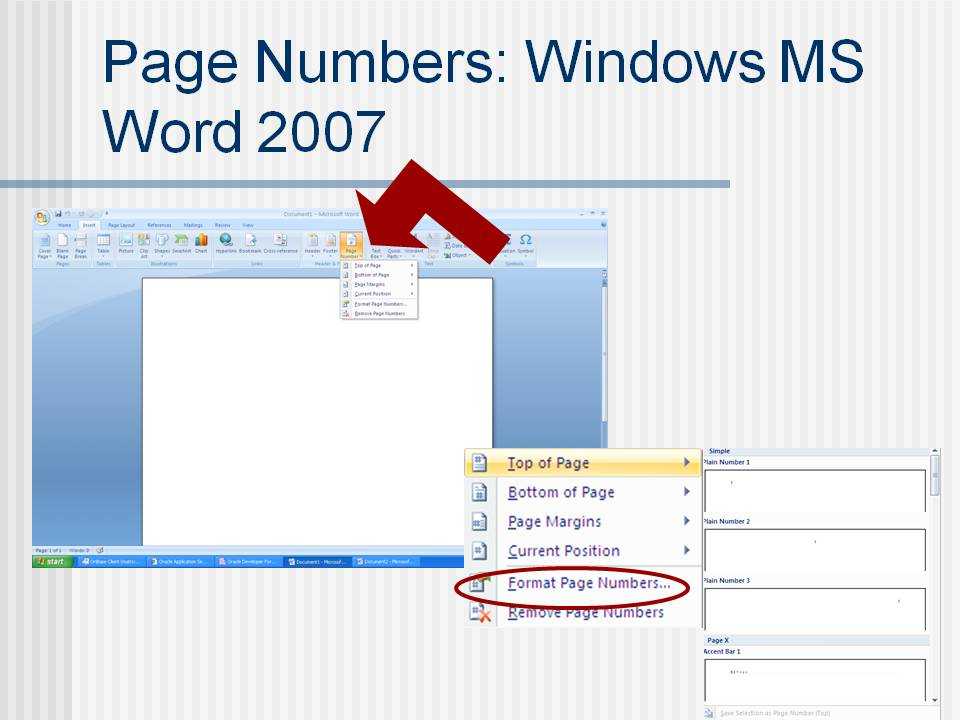
Говоря о функциях настройки, вы можете добавлять изображения в презентацию как из галереи вашего устройства, так и через импорт Facebook. Библиотека программы имеет приличный набор из 48 переходов и 58 эффектов изображения для усиления внешнего вида добавляемых фотографий. Вы можете изменить размер изображения до размера экрана, чтобы избежать пустых пространств по бокам.
Слайды можно дополнительно дополнить заранее подготовленной музыкой, GIF-файлами и настраиваемыми текстовыми аннотациями. Однако программное обеспечение требует создания учетной записи для удовлетворения потребностей экспорта слайд-шоу на различные платформы обмена мультимедиа, такие как Facebook, YouTube, запись DVD и т. д.
Часть 3 Часто задаваемые вопросы о создании простого слайд-шоу Word
01Что такое правило 10/20/30 для презентаций слайд-шоу?
Правило 10/20/30 устанавливает ограничения количества элементов слайд-шоу для создания высококачественных презентаций. Правило гласит, что идеальное слайд-шоу состоит максимум из 10 слайдов, имеет продолжительность около 20 минут и минимальный размер шрифта 30 пунктов.
02Что такое правило 6 x 6 для презентаций в виде слайд-шоу?
Правило 6 x 6 маркированных пунктов гласит, что вы должны включать не более 6 маркированных пунктов в каждый слайд, а также ограничивать описание маркера не более чем 6 словами. Соблюдая это правило, слайды ваших презентаций никогда не будут выглядеть загроможденными, а вы сможете точно передать нужную информацию.
03Почему на слайдах презентации должно быть ограниченное количество текста?
Создание переполненного слайд-шоу со связанными текстовыми аннотациями является обратной стороной интереса аудитории. Добавляйте в текст только самое необходимое, отбрасывая лишние слова, чтобы не потерять постоянное внимание зрителей к презентации.
04Каково идеальное время показа каждого слайда в презентации?
Сохранение продолжительности показа слайда от 2 до 3 минут — разумная стратегия для привлечения внимания зрителя. Чтобы получить заметный отклик от аудитории, вы должны стремиться прямо к делу, а не ходить вокруг да около. В противном случае вы можете отвлечь свою аудиторию.
В противном случае вы можете отвлечь свою аудиторию.
05Каков доступный лимит слов для каждого слайда в презентации?
Чтобы слайд-шоу выглядело достойно и профессионально, ограничьте текстовое содержание последнего до 30 слов в 6–8 строках. Добавьте точные маркеры и избегайте длинных абзацев, чтобы привлечь внимание аудитории, вместо того, чтобы заставлять их читать содержание презентации, как если бы это была новостная статья.
Wondershare Filmora Video Editor — это стандартный пакет графического редактора профессионального уровня, который с максимальной легкостью удовлетворяет самые разнообразные потребности в создании слайд-шоу. Независимо от того, какую платформу вы выберете для создания презентации в виде слайд-шоу, вышеупомянутая программа готова дополнить вашу работу лучшими и самыми передовыми эффектами и функциями редактирования. Когда речь заходит о создании и редактировании слайд-шоу в пакете MS Office Suite, программное обеспечение легко претендует на звание 9-го.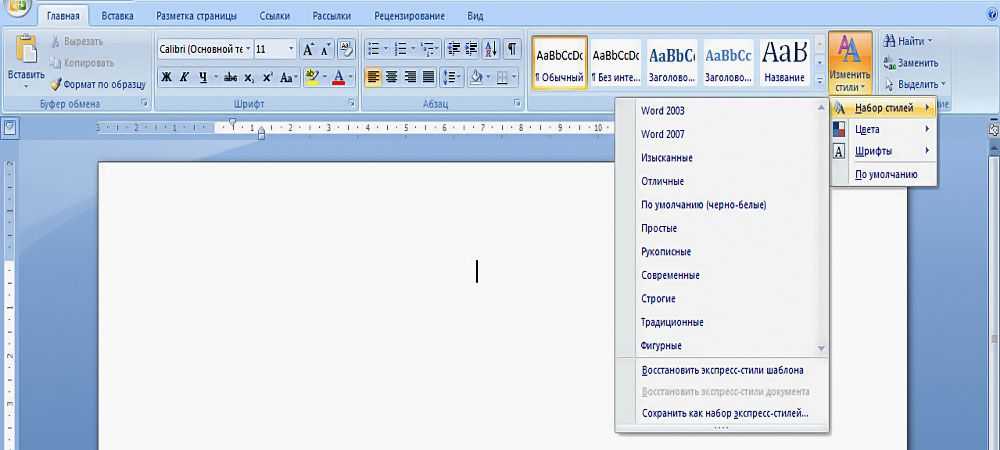 0015 лучший слайдер изображений для WordPress.
0015 лучший слайдер изображений для WordPress.
Попробуйте бесплатно
Для Win 7 или более поздних версий (64-разрядная версия)
Попробуйте бесплатно
Для macOS 10.12 или более поздних версий
доступ к множеству аудиовизуальных эффектов и инструментов, предустановленным темам и шаблонам презентаций, фоновым музыкальным дорожкам, переходам и стилям текста и т. д., которые в сочетании друг с другом создают потрясающий результат презентации. Программное обеспечение приветствует вас самым интерактивным, отзывчивым и понятным интерфейсом для работы и доступно абсолютно бесплатно. ● Заключительные мысли → ● Создать презентацию в виде слайд-шоу в Microsoft Word очень просто, и для ее создания достаточно выполнить всего несколько простых шагов.
● Просматривая рынок программного обеспечения, вы столкнетесь с множеством инструментов и приложений для создания слайд-шоу, которые являются реальными альтернативами инструменту MS Word.
● Если вы хотите выбрать лучшую программу для создания слайд-шоу из множества доступных вариантов, вы можете остаться с Wondershare Filmora, не задумываясь дважды.
Лучший способ сохранить документ Word в документ PowerPoint | Small Business
By Filonia LeChat
Когда вы добавили пакет Microsoft Office в список программного обеспечения вашей компании, вы могли выбрать программы за их индивидуальные функции, такие как создание текстовых документов и презентаций в виде слайд-шоу. Но не сбрасывайте со счетов преимущества, которые дают эти программы при совместном использовании. С помощью PowerPoint вы можете вставить документ Word прямо в слайд-шоу. Добавляя файл Word к слайду, вы сохраняете форматирование и поток слайд-шоу без необходимости отправлять отдельный файл Word.
Запустите PowerPoint. Если вы сохраняете документ Word в существующей презентации PowerPoint, щелкните вкладку «Файл» и откройте презентацию. В противном случае PowerPoint откроется и покажет вам пустой слайд.
Прокрутите до места в существующей презентации, чтобы добавить документ Word. Нажмите кнопку «Новый слайд» на ленте, чтобы вставить новый слайд. Если вы используете новый пустой PowerPoint, вы можете щелкнуть два текстовых поля-заполнителя на слайде и нажать клавишу «Удалить», чтобы удалить их. Они не будут отображаться в итоговой презентации, но могут отвлекать при работе со слайдом.
Перейдите на вкладку «Вставка», затем нажмите кнопку «Объект» на ленте.
Щелкните переключатель «Создать из файла» в небольшом всплывающем окне «Вставить объект».
Перейдите к документу Word и дважды щелкните его.


 1 Изменить ориентацию документа
1 Изменить ориентацию документа